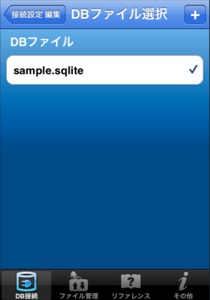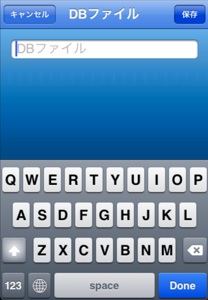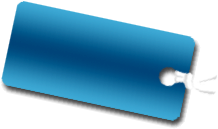今までは、全てサンプルとして用意されたデータベースに接続して、機能の説明をしました。もちろんサンプルデータベースに対してテーブルの追加や削除も行えるため、SQLを試すのであればサンプルだけで十分です。しかし、ファイル管理を使ってMacやPCで作成したデータベースファイルを、iPhoneやiPod touchにコピーして作業を行う時など、データベースへの接続情報を追加したい場合もでてきます。
ここでは、データベースへの接続情報の追加や編集方法などを説明します。
7.データベース接続情報の管理
7-1.接続情報の追加
接続情報を追加するには「DB接続」画面の、右上にある「+」ボタンをタップします。
接続名を入力、接続したいDBファイルを選択し、保存ボタンをタップすることで追加されます。
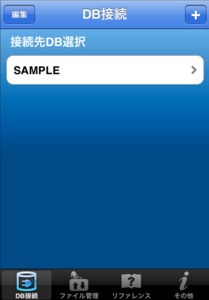
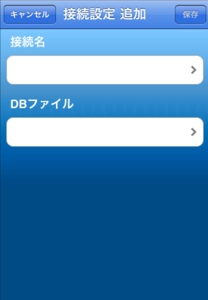
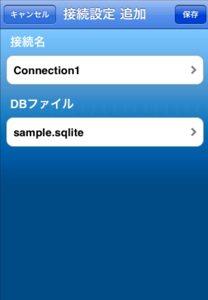



7-2.接続情報の編集と削除
既にある接続情報を修正したときは、「DB接続」画面の左上にある「編集」ボタンをタップします。すると画面が編集用に切り替わるので、編集したい接続情報をタップします。
また、接続情報を削除するには、編集用画面の接続名の左にあるアイコンをタップすると、「削除」ボタンが現れるので、そのボタンをタップします。
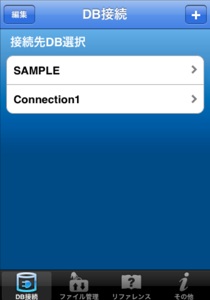
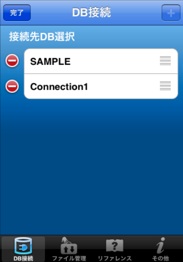
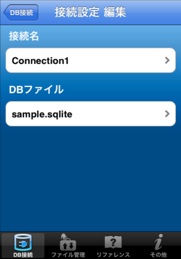
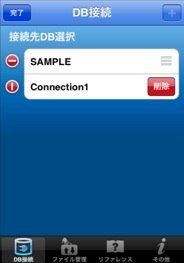







7-3.DBファイルの追加
接続情報の編集画面でDBファイルを選択するとき、新たにDBファイルを作成し、そのDBファイルを選択することもできます。
新たにDBファイルを作成するには、「DBファイル選択」画面の左上にある「+」ボタンをタップします。